Excel柱形图设置,用户在Excel2007工作表进行编辑时,有时候需要插入柱形图图表,而我们插入的图表因为是系统自带的,所以一般看上去都比较的平常,那么你想给你的图标换一个漂亮的新衣服吗?让它可以在凸显主题的同时,还引来读者的吸引力吗?小编这就给大家支几招。
操作步骤
1、打开一篇Excel的原始数据文件,用鼠标选中整个表格,然后单击“插入”选项卡,在“图标”区域选择“柱形图”在弹出的下拉菜单中选择“簇状柱形图”;
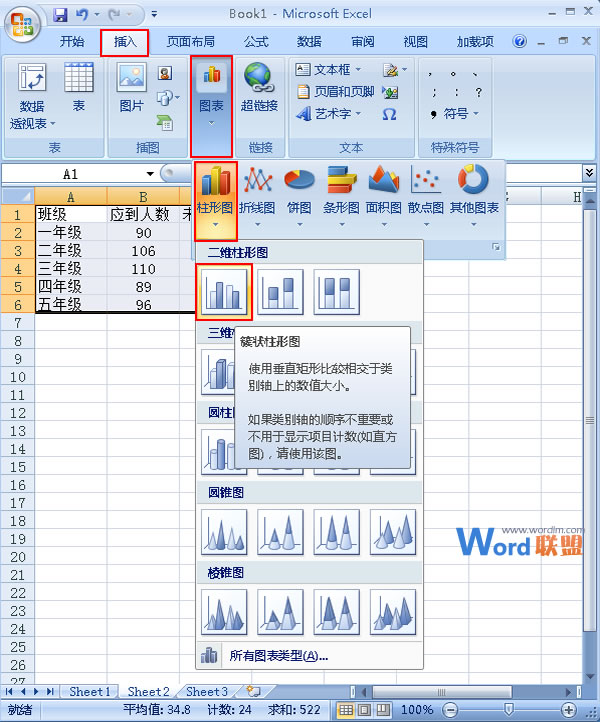
2、此时会在我们的表格的下面插入一个柱形图,选中图标,单击鼠标右键,在弹出的快捷菜单中选择“设置图标区域格式”命令;
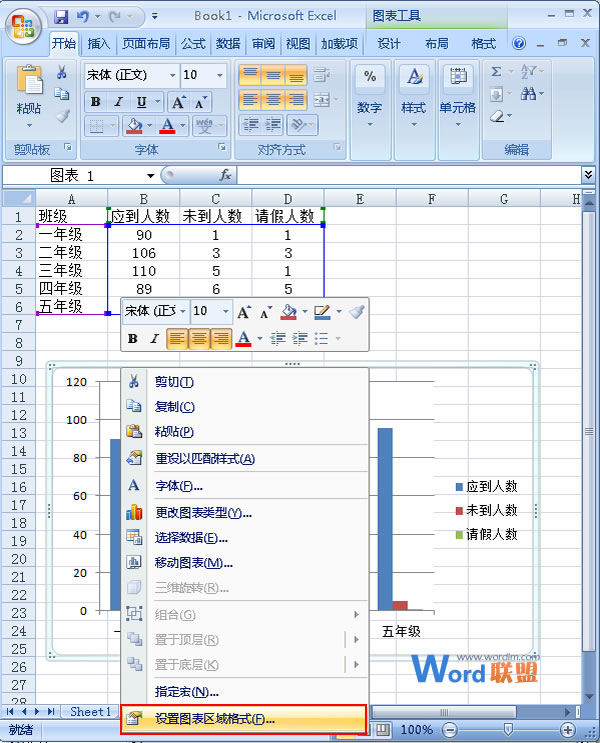
3、在弹出的对话框中,点击左侧的“填充”选项,然后选择右侧区域的“图片或纹理填充”,点击“插入自”下面的“文件”选项;
Excel复选框怎么控制动态图表
Excel复选框怎么控制动态图表?Excel如何制作一个由复选框控制的动态图表? 如下图1所示,当我们选取/取消选取图表下方的复选框时,图表会自动变化。 图1 下面,讲解这个动态图表的详细绘制步骤。 用于绘制图表的数据如下图2所示。其中,单元格区域B2:E9是原始数据,其余数据对原始数据进行处理,用于控制图
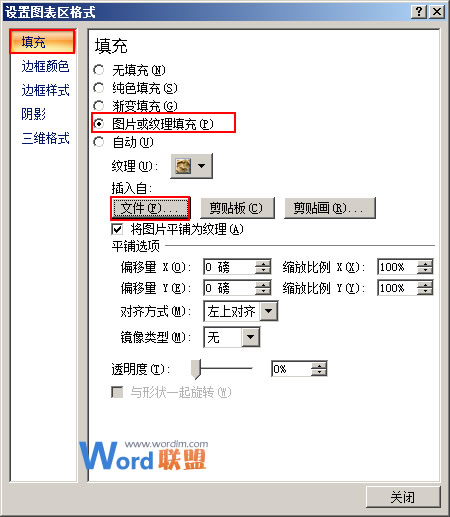
4、在弹出的“插入图片”的对话框中,选择要插入的图片,然后点击“插入”;
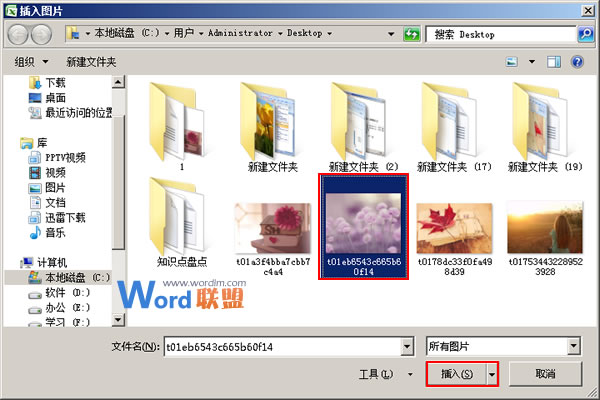
5、返回到“设置图表区格式”的对话框中,点击“关闭”;
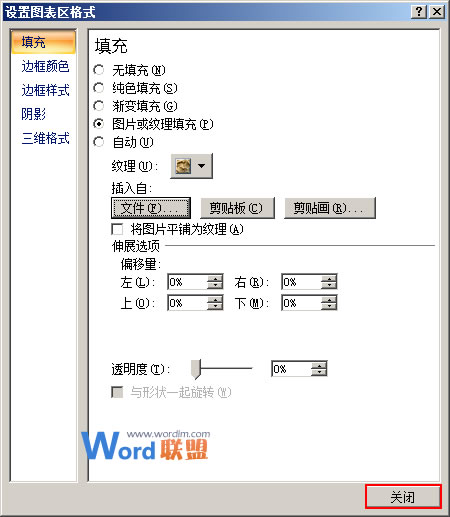
6、此时你会发现我们刚刚插入的柱形图的背景颜色已经被设置成了自己喜欢的图片,如下图所示;
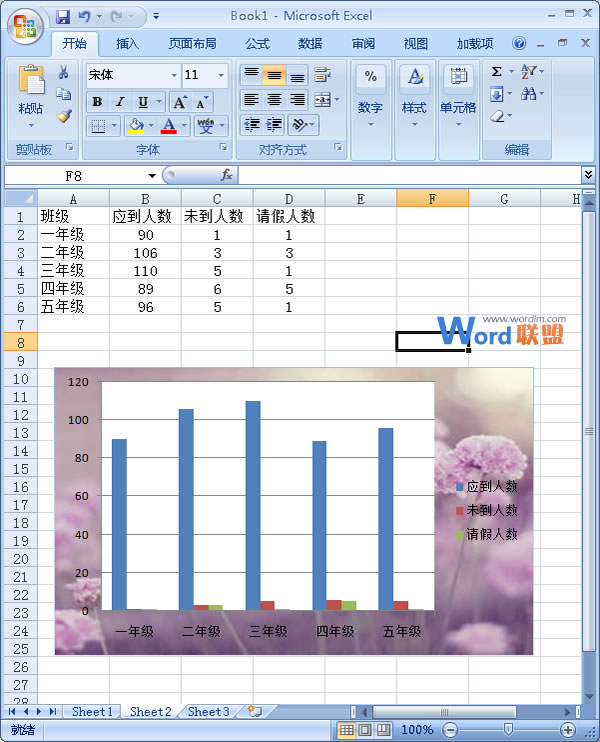
提示:以上就是如何给我们插入的图表的背景来一次大变身,是不是很漂亮呢,你学会了吗?相信你多练习几次也一定会掌握的。
excel图表形状怎么设置
excel图表形状怎么设置?下面再举一个例子,如下图1所示。 图1 对单元格H3设置数据有效性如下图2所示。 图2 在形状所在的工作表模块中,输入代码: Private Sub Worksheet_Change(ByVal Target As Range) On Error GoTo errHand






